Операционната система Microsoft има вградена защитна стена, започваща от Windows XP. Инструментът е много полезен, с който можем да се предпазим от нежелани програми и стартирания, да филтрираме трафика в Интернет за определени приложения. Добавяне например към Firewal на добре познатата пощенска реклама, която изтегля 5 програми и ги инсталира на вашия компютър. Нека разберем как да добавим програмата към изключенията на защитната стена на Windows 10, да блокираме приложението, да позволим на програмата да има достъп до Интернет.
Първото нещо, което трябва да направите, е да отворите страницата Всички настройки на Windows 10 и да отидете на Мрежа и интернет . В следващия прозорец изберете опцията Статус , която се показва в менюто отляво, и след това потърсете опцията Защитна стена на Windows в панела вдясно.
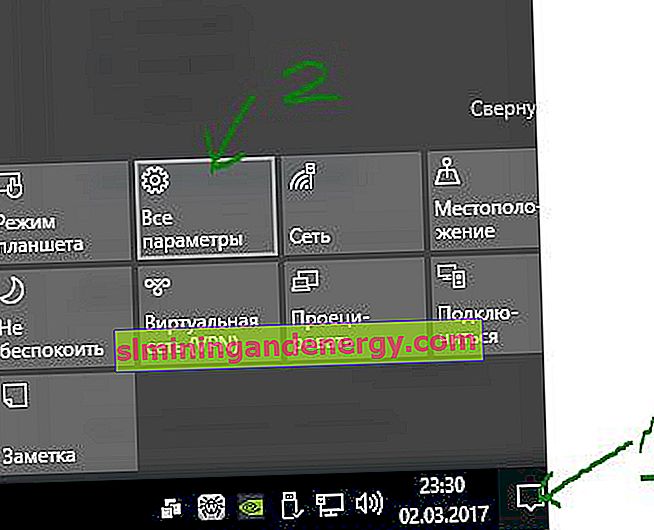
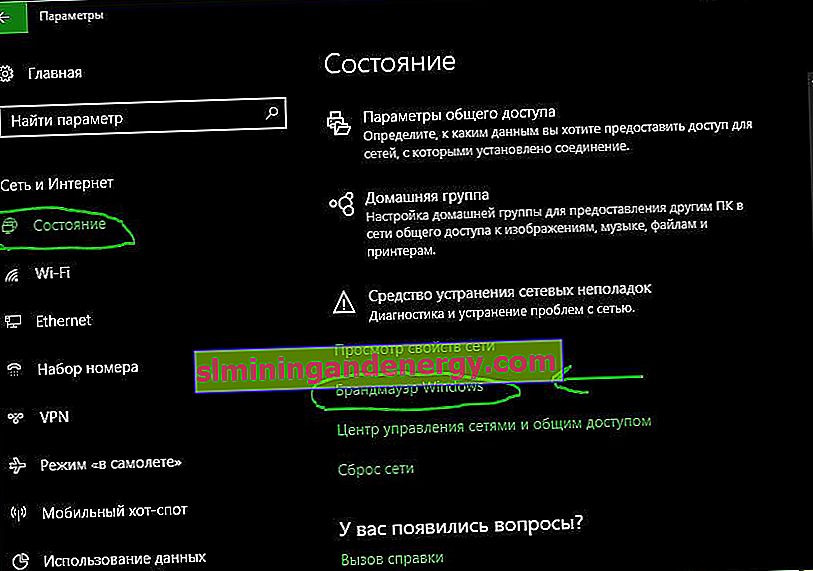
В прозореца, който се отваря, щракнете върху Разрешаване на взаимодействие с приложение или компонент .
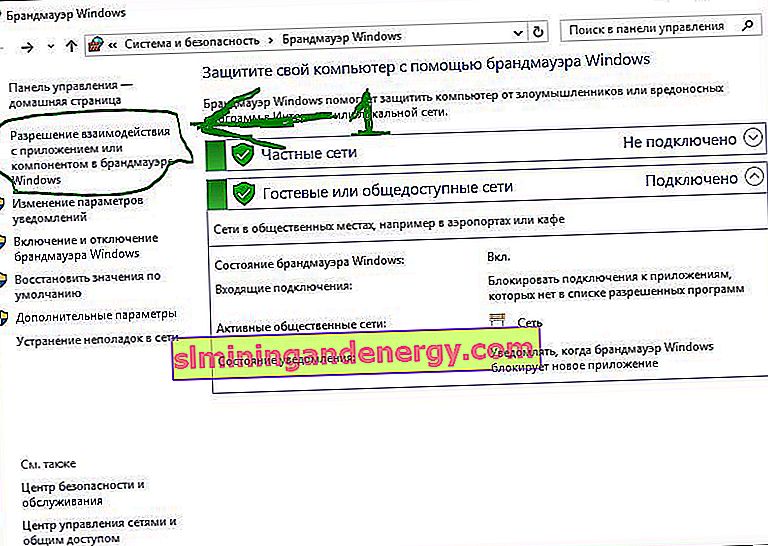
Как да добавите програма към изключенията на защитната стена на Windows 10, за да разрешите или откажете достъп до Интернет
В прозореца Разрешени програми виждаме списък с конфигурирани програми и приложения. Нека анализираме настройките за блокиране и разрешаване на използването на интернет трафик.
- За да можете да поставите отметки в квадратчетата, първо трябва да активирате Промяна на настройките .
- Премахнете отметката от програмата, която искате да блокирате интернет връзката.
- Ако искате програмата да бъде блокирана в частна или публична мрежа > премахнете отметките от квадратчетата, колкото е необходимо, за да блокирате трафика.
- Ако искате да разрешите използването на ново приложение, щракнете върху Разреши друго приложение и добавете пътя към програмата или играта.
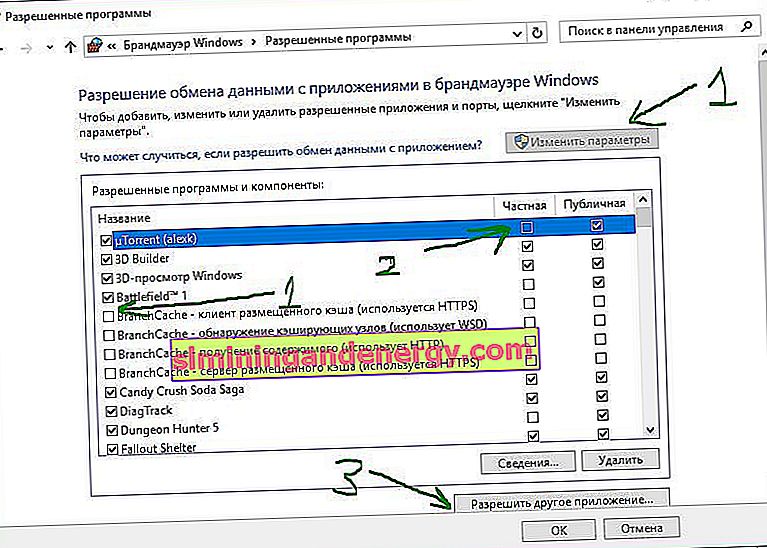
Искам да отбележа, че ако използвате стандартния антивирус на Windows Defender, тогава в никакъв случай не деактивирайте защитната стена на Windows. В края на краищата той работи като Firewal Windows, филтрира трафика на програми и игри.